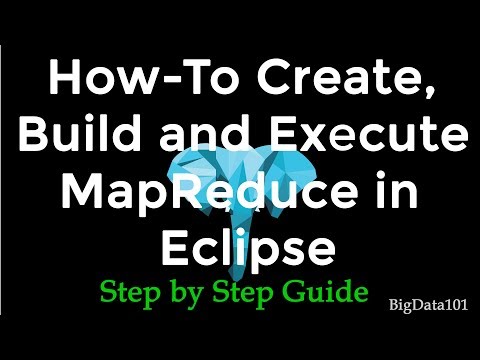Kung nais mong panatilihing napapanahon sa iyong mga RSS feed, ngunit hindi kung saan mayroon kang isang RSS reader, magagawa mo pa rin ito. Dito maaari mo itong gawin sa Internet Explorer.
Mga hakbang

Hakbang 1. Buksan ang Internet Explorer

Hakbang 2. Tiyaking napili mo upang matingnan ang toolbar ng Command
Ang toolbar ng Command ay magpapakita ng isang pindutan sa Internet 7, 8, at 9 at anumang paparating na mga bersyon para sa anumang RSS feed na napansin sa isang webpage.
- Mag-right click sa anumang lugar sa bukas na bahagi malapit sa lugar ng mga tab ng iyong browser.
- I-click ang "Command bar", kung napansin mo ang item na walang isang checkmark sa kaliwa ng pangalan ng item.

Hakbang 3. Mag-browse sa pamamagitan ng iyong mga web page na iyong binibisita at karaniwang hahanapin ang orange na bagong ilaw na pindutan upang makita

Hakbang 4. I-click ang drop-down na pindutan na nakikita ngayon, upang piliin ang pagpipiliang ito

Hakbang 5. Piliin ang pangalan ng RSS feed, nakita ng browser

Hakbang 6. Hanapin ang tuktok na orange bar sa tuktok ng puting bahagi ng webpage
Ito ang bar na magbibigay sa iyo ng pagpipilian upang i-save ang iyong feed para sa pagtingin sa ibang pagkakataon.

Hakbang 7. I-click ang pindutang "Mag-subscribe sa feed na ito"
Hihilingin ka nito na kumpirmahin ang iyong aktibidad sa subscription.

Hakbang 8. I-click ang pindutang "Mag-subscribe"

Hakbang 9. Maghintay ng ilang sandali para sa bagong orange bar (kumpirmahin ang isang matagumpay na karagdagan sa listahan ng "Karaniwang Mga feed"
Video - Sa pamamagitan ng paggamit ng serbisyong ito, maaaring ibahagi ang ilang impormasyon sa YouTube

Mga Tip
- Ang iba pang mga programa ng Microsoft (tulad ng bahagi ng Windows Live Mail ng Windows Live Essentials) ay nagsasama ng mga paraan upang magdagdag ng mga RSS feed at pamahalaan ang mga feed sa at mula sa iyong browser, ngunit nakakakuha ng mas mahihirap na paraan upang magdagdag ng mga RSS feed, tulad ng pagpili ng teksto ng RSS feed at pagdaragdag ng feed sa pamamagitan ng software mismo), upang mabasa mo ang feed para sa ibang pagkakataon sa pagtingin sa iyong Internet Explorer browser. Samakatuwid, mag-ingat nang labis na hindi magdagdag ng mga feed ng nakakagalit na katibayan na hindi mo nais na makita ng ibang hindi pinahintulutang tao!
- Maaari mong baguhin ang pangalan ng RSS feed sa anumang nais mong i-save ang view sa Karaniwang Listahan ng Feed sa pamamagitan ng pag-type ng isang bagong pangalan sa kahon ng pangalan sa dialog box na "Mag-subscribe sa feed na ito" bago i-click ang pindutang "Mag-subscribe".
- Maaari kang makapunta sa listahan ng Mga Karaniwang feed sa pamamagitan ng pag-click sa icon ng bituin sa kanang sulok sa kanan (Internet Explorer 9) ng iyong browser, o mag-click sa tab na Mga feed, at mag-click sa pangalan ng feed na idinagdag mo upang suriin ang anumang mga bagong pag-post na kamakailan ay nai-post (sa Internet Explorer 7 at 8).
- Maaari mong pag-uri-uriin ang listahang ito sa ilang mga RSS feed na pinagsama-sama sa alinmang petsa na nai-post, o isa sa maraming mga paraan, at maaari itong mabago anumang oras.
- Kung hindi mo nais na i-save ang feed para sa pagtingin sa ibang pagkakataon, hindi mo na kailangang lumayo pa kaysa sa pagpili ng pangalan ng feed mula sa unang listahan ng drop-down.
- Para sa isang listahan ng mga sikat na lokasyon ng RSS feed, maaari kang mag-browse sa web o hanapin ang mga ito sa mga search engine. Maaari ka ring maghanap para sa "mga RSS feed" sa anumang pangunahing pahina ng paghahanap (Bing, Google, Yahoo, AOL, MSN, atbp.) (Ang termino para sa paghahanap ay dapat na "mga RSS feed, (pangalan ng term o pangalan ng paksa) ". Tiyaking idagdag ang puwang sa pagitan ng dalawang term na ito, at tiyaking mayroon itong tamang balarila tulad ng tamang paggamit ng malaking titik at mga puwang sa pagitan ng iyong mga tanyag na salita).
- Sa mga browser nang mas maaga kaysa sa Internet Explorer 9, ang Command bar ay hindi kailanman maaaring patayin mula sa browser.
- Ang iyong Internet Explorer browser ay paunang naka-install na may ilang mga feed, sa sandaling na-install o na-upgrade mo sa isang Internet Explorer browser na may tampok na RSS. Bagaman ang ilan sa mga mas matatandang feed sa Internet Explorer's 7 at 8 na mga browser ay hindi gumagana nang maayos, may mga kapalit nang direkta mula sa Microsoft, na madali mong mai-upgrade.
Mga babala
- Hindi lahat ng mga web page ay may RSS feed. Madidiskubre ng Internet Explorer ang mga feed na RSS, Atom pati na rin maraming iba pang mga form, dahil mas kilala ang mga ito.
- Mayroon ding isa pang uri ng pindutan na ipapakita sa command bar na berde na papalitan ang orange na icon sa mga oras. Ang berdeng pindutan na ito ay hindi pareho ng pindutan para sa pagtuklas ng mga RSS feed. Tinatawag itong pindutan ng web-slice, ngunit ito ay totoo na bihirang makita. Gumulong ito kasama ang Internet Explorer 8, ngunit nangyayari pa rin ito sa okasyon.
- Kung nagpapatakbo ka ng isang hindi karaniwang browser na mas matanda kaysa sa Internet Explorer 7, kakailanganin mong mag-upgrade (nang libre) sa isa sa mga mas bagong browser. Gayunpaman, tandaan na ang kanilang pinakabagong mga browser (Internet Explorer 10 at 11 ay magagamit lamang para sa Windows 7, 8, 8.1 at 10) at ang Microsoft Edge ay hindi na nagsasama ng isang tampok upang makahanap ng mga RSS feed kapag nangyari ito. Hindi matukoy ng Internet Explorer 6 at sa ibaba ang mga feed na ito at hindi ipapakita ang mga pahinang ito, na sanhi ng pag-crash ng browser.